
サイト・運営者情報
- 「アプリポ」はスマホアプリやSIM回線&機種)に関する疑問に答えるサイトです。私たちは常時複数の格安SIM回線を実際に契約し、通信速度を計測できるサービスの開発など、専門的視点と消費者目線を両立した体制で運営しています。運営:株式会社七変化
目次
4Pinterest(ピンタレスト)でブロックしたい!
【2022年1月更新!】
「Pinterest(ピンタレスト)」は、おしゃれな写真を集めたりシェアしたりできる写真共有サービスです。
Pinterestには、TwitterやInstagramなどのSNSのような「フォロー機能」が備わっています。
知り合いや、おしゃれで参考になるアカウントをフォローしておくと、ボードを見に行くときに便利です。
しかし、フォロー中に問題が発生して「相手のアカウントとの交流を辞めたい」という場合もあるでしょう。
Pinterestでは特定のユーザーをブロックすることが可能なので、場合によってはブロックすることをおすすめします。
ブロックするとどうなる?
ブロックすると、相手はあなたに対して以下のようなことができなくなります。
- フォローする
- メッセージを送信する
- ピンする
ちなみに、ユーザーをブロックしたり解除したりしても、相手に通知が届いてわかるということはありません。
この記事では、Pinterest(ピンタレスト)で特定のユーザーをブロックする方法をご紹介します。
Pinterest(ピンタレスト)でブロックするやり方&仕方
Pinterestで特定のユーザーをブロックするやり方を、スマホアプリ版とPCブラウザ版それぞれで解説します。
スマホアプリ版Pinterest(ピンタレスト)でブロックするやり方
スマホアプリ版のPinterestで特定のユーザーをブロックするやり方を解説します。
クイック解説
1.ブロックしたい相手のプロフィール画面を表示し、「…」をタップします。
2.「ブロック」をタップします。
3.確認メッセージが表示されるので、再度「ブロック」をタップします。
画像で詳しく解説
1.ブロックしたい相手のプロフィール画面を表示し、「…」をタップします。
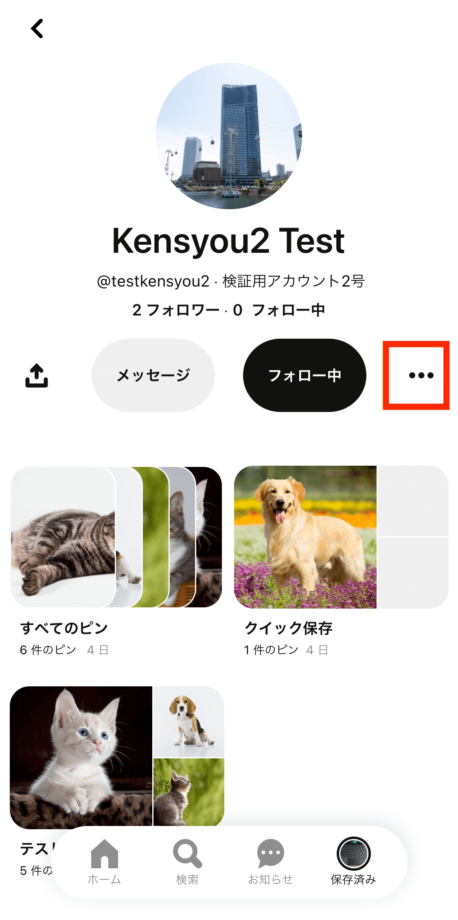
2.「ブロック」をタップします。
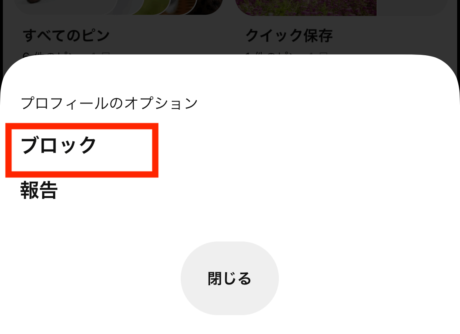
3.確認メッセージが表示されるので、再度「ブロック」をタップします。
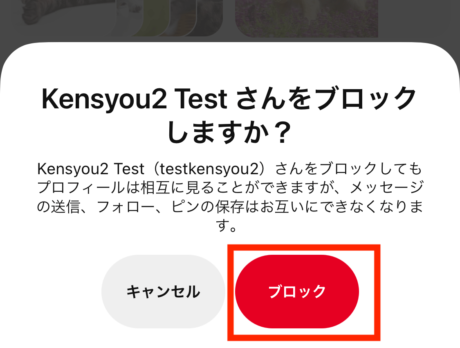
これで、ブロックが完了しました。
ブロック後はフォローボタンがグレーアウトされ、タップしてもフォローできないようになります。
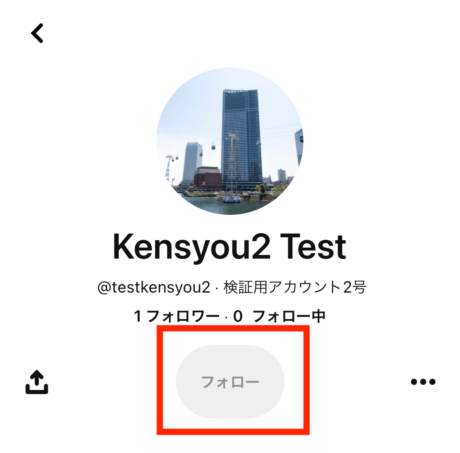
PCブラウザ版Pinterest(ピンタレスト)でブロックするやり方
PCブラウザ版のPinterestで特定のユーザーをブロックするやり方を解説します。
クイック解説
1.ブロックしたい相手のプロフィール画面を表示し、「…」をクリックします。
2.「ブロック」をクリックします。
3.確認メッセージが表示されるので、再度「ブロック」をクリックします。
4.「OK」をクリックします。
画像で詳しく解説
1.ブロックしたい相手のプロフィール画面を表示し、「…」をクリックします。
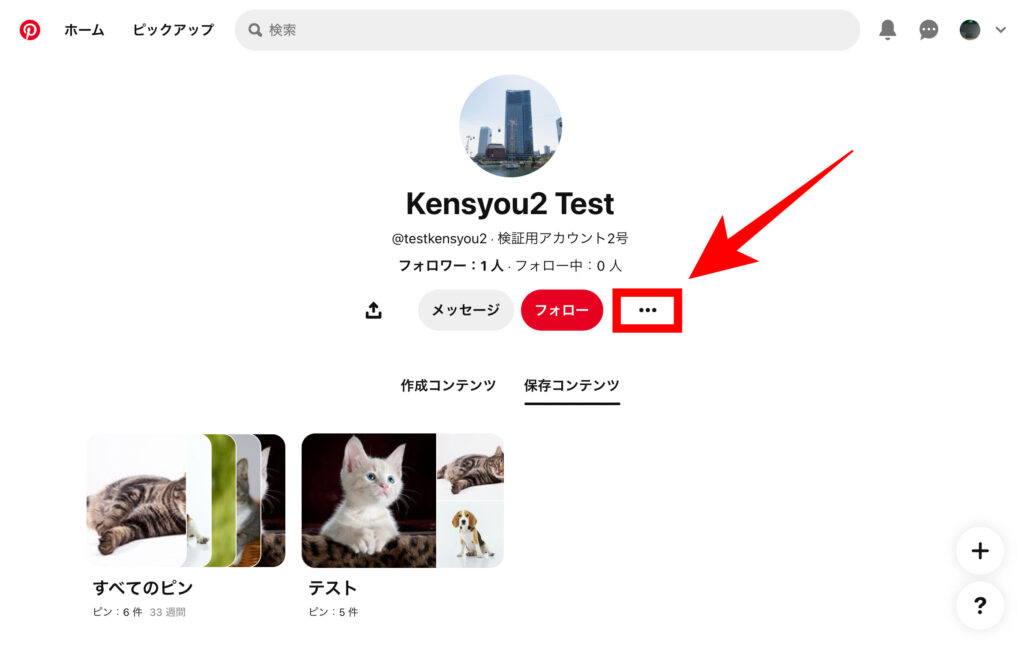
2.「ブロック」をクリックします。
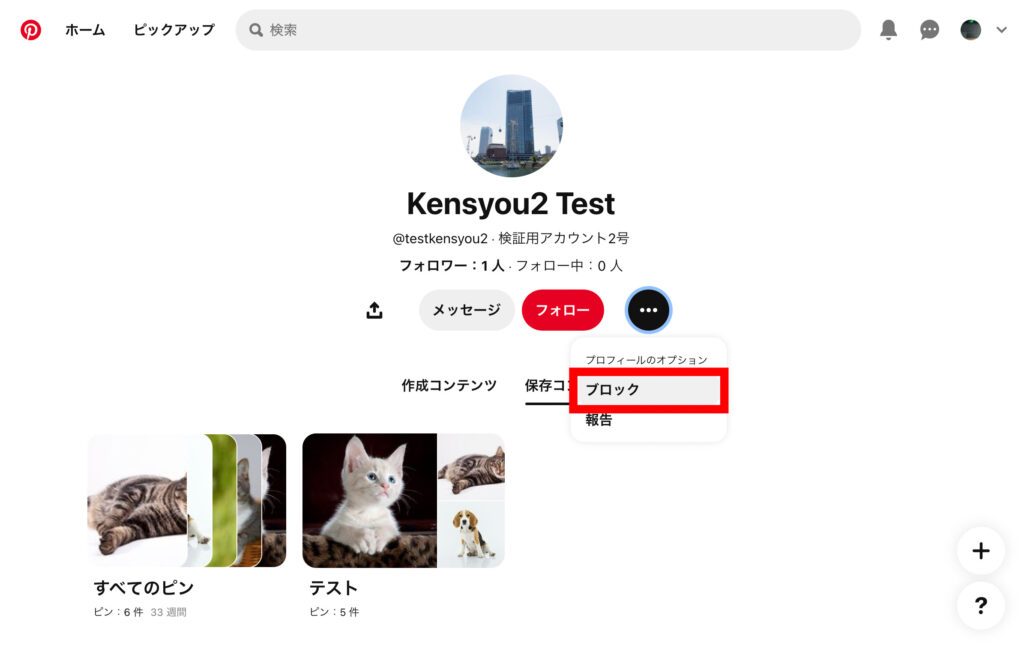
3.確認メッセージが表示されるので、再度「ブロック」をクリックします。
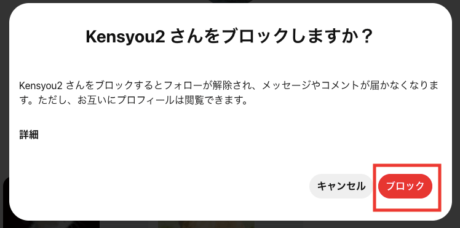
4.「OK」をクリックします。
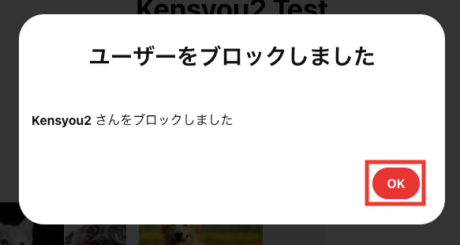
これで、ブロックが完了しました。
ブロック前は「フォロー中」というボタンがありましたが、ブロック後は「ブロックを解除する」というボタンに変わっています。
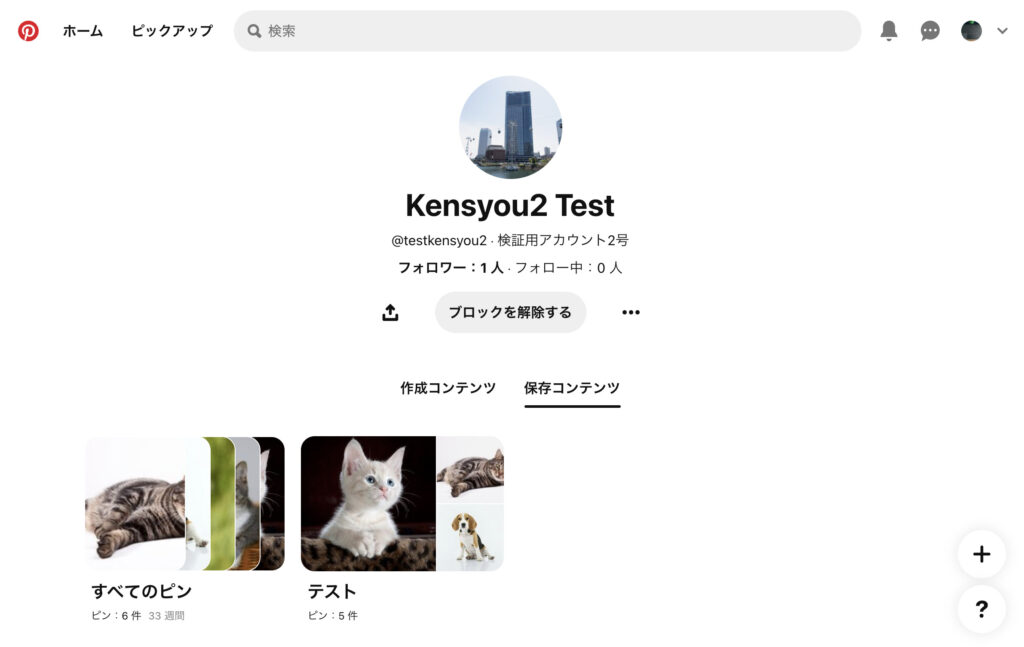
お役立ちリンク:Pinterest公式ヘルプセンター
画像引用元&出典:Pinterest
本ページの情報は2022年1月30日時点の情報です。最新の情報については必ず各サービスの公式サイトご確認ください。
Profile
この記事の執筆者
Company
サイト運営会社概要
About







